Descubre la importancia del backup y cómo lograrlo con Creative Cloud
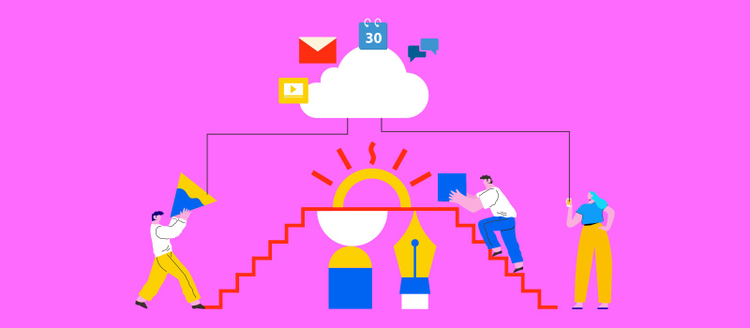
Tener un respaldo de tus archivos parece obvio, ¿verdad?… ¿Y los tienes? Todos conocemos la importancia del backup pero también sabemos que toma tiempo y por eso tal vez lo dejamos de último o no lo hacemos. ¿Qué tal si existiera la manera de sincronizar tus archivos y su historial para que no tuvieras que hacer backup todos los días a todas tus piezas? Así es, venimos con buenas noticias sobre como hacer un backup con Creative Cloud
En este artículo
- Cuál es la verdadera importancia del backup
- Cómo hacer backup sin gastar tiempo
- Así funcionan las Bibliotecas de Creative Cloud
- Así funcionan los Archivos en Creative Cloud
Cuál es la verdadera importancia del backup
Una copia de seguridad sirve para todo: por si pierdes el archivo, por si tu dispositivo se daña, por si quieren volver a la pieza sin cambios, por si hay una pandemia que no te deja trabajar en el lugar de siempre y así, razones hay muchas. También entendemos las excusas, si haces una pieza en Photoshop que pasa por cinco rondas de ajustes, ¿quién va a guardar la pieza con el segundo ajuste?; ¿o por qué guardar una pieza que cambia de logos?; ¿por qué si estoy tan ocupado le voy a sacar tiempo a lo menos urgente?
El backup permite ser más eficiente, te prepara para los sucesos inesperados, te permite ir y volver en segundos, te ayuda a mejorar al ver los cambios y con Creative Cloud no lo tienes que hacer con cada pieza que hagas y modifiques.
Cómo hacer backup sin gastar tiempo
Uniéndote a Creative Cloud aquí.
Y te contaremos cómo funciona. Al tener planes de Creative Cloud, obtienes acceso también a otras herramientas como Bibliotecas y Archivos que te permitirán hacer la copia de todo lo que hagas en los programas de Adobe.
Así funcionan las Bibliotecas de Creative Cloud
Cuando trabajas con diferentes marcas/proyectos o con diferentes áreas, tus archivos se pueden convertir en una verdadera locura. Este es el principio del backup: organización. No sirve de nada si tienes miles de copias y no las puedes encontrar.
Las bibliotecas de Creative Cloud te permite organizar todos tus activos, (logos, fotografías, footers, ilustraciones, paletas de color, referentes, e.t.c.); con esto podrás organizar cada elemento que necesites en diferentes proyectos y/o simplemente pasarle un link para que lo siga trabajando otro creativo de tu área o de otra. Un backup que no es solo tuyo.
También puedes leer: Aprovecha las tendencias empresariales 2021 con estos tutoriales
Cómo lo haces
Así funcionan los Archivos en Creative Cloud
Si las bibliotecas te sorprendieron, espera a ver esto. Cuando sincronizas tus programas de Adobe (Photoshop, Illustrator, InDesign, Premiere pro, XD, e.t.c.) con Creative Cloud, tienes la opción de subirlos a Archivos y automáticamente tener el backup que necesitas actualizado y con histórico; esto significa que tienes el historial de las versiones, desde la original hasta el último ajuste automáticamente.
Así logras hacerlo eficientemente, es decir, haciéndolo solo una vez. Tú y tu equipo tendrán visualización del archivo y sus copias, para que otras áreas puedan trabajar con él (diseñador a motion graphic / editor de fotografías a editor de textos / ux designer a programador…) o si te ausentas, otro de tu misma profesión lo pueda seguir trabajando sin problema. Recuerda hacerlas directamente desde Creative Cloud.
Cómo lo haces
No solo ahorrarás tiempo y te quitarás estrés al tener backup sincronizado sin tenerlo que hacer tú mismo, sino que todo tu equipo y tu producción podrán enfocarse en lo que más les guste hacer en tu trabajo. Creative Cloud está diseñado para que todo el proceso de creación sea más eficiente para todos, puedes probarlo gratis o usarlo si ya tienes la licencia.
Para finalizar, te dejamos estas Bibliotecas públicas que puedes disfrutar y te pueden inspirar. Úsalas y muéstranos los resultados.
También te puede interesar:
Optimización de procesos creativos